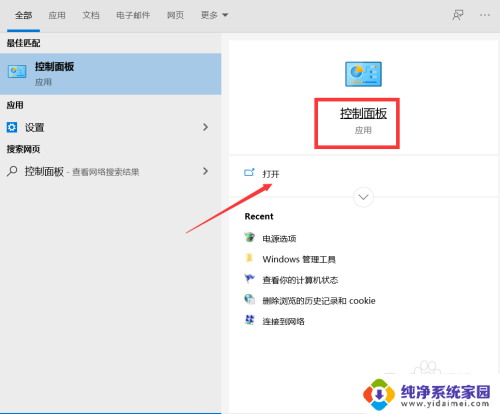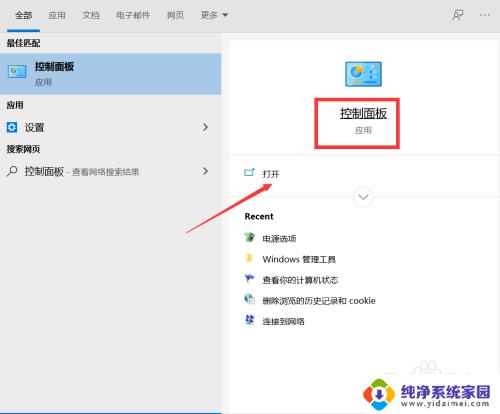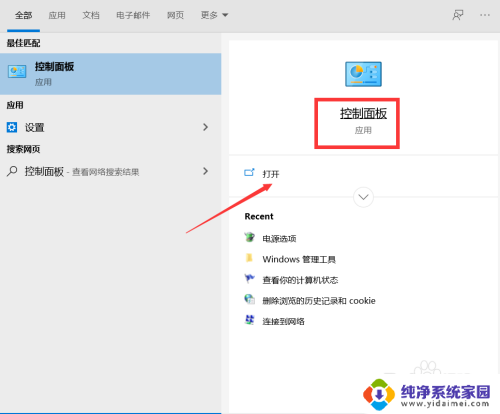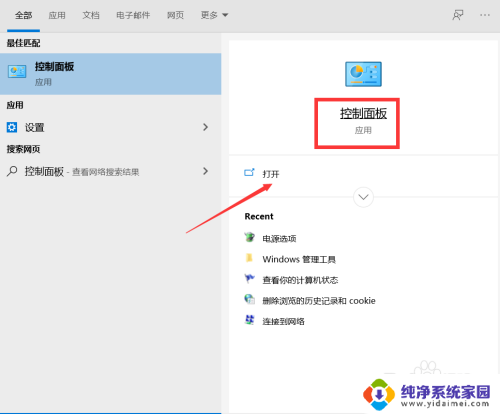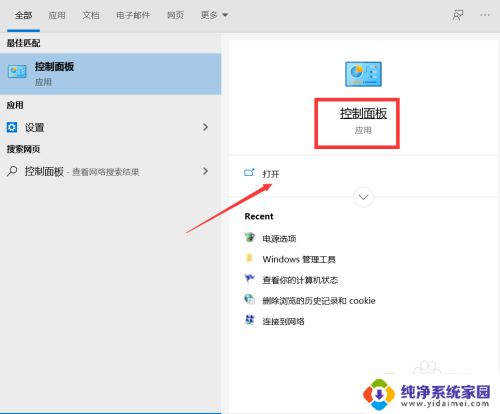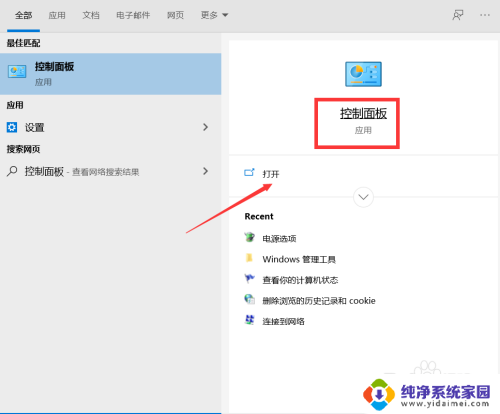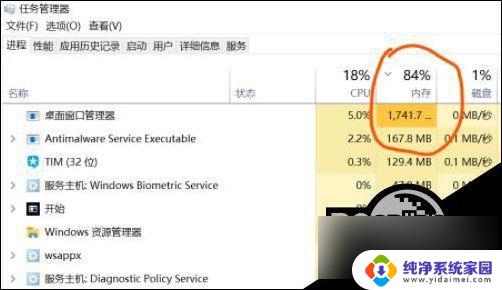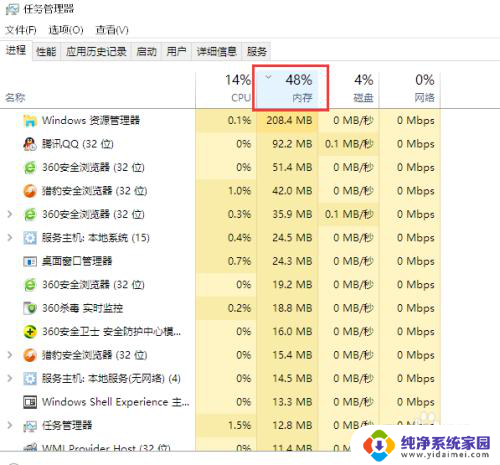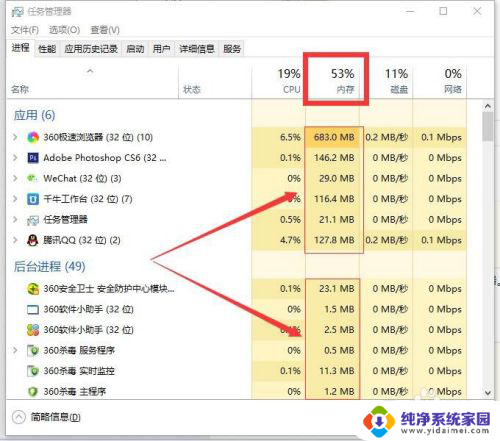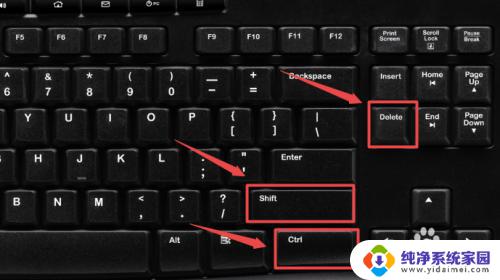win10运行内存占用率过高怎么办 win10系统内存占用高怎么处理
当我们使用Win10系统时,有时会发现系统运行内存占用率过高,导致电脑运行变得缓慢,甚至出现卡顿现象,这时候我们可以通过一些方法来处理内存占用过高的问题,比如关闭一些不必要的后台程序、清理系统垃圾文件、升级系统补丁和驱动程序等。通过这些方法,我们可以有效地降低系统内存占用率,提升电脑运行速度和稳定性。
具体方法如下:
1、 首先第一种办法就是通过关闭家庭组的办法降低高内存占用,首先打开我们电脑的控制面板。
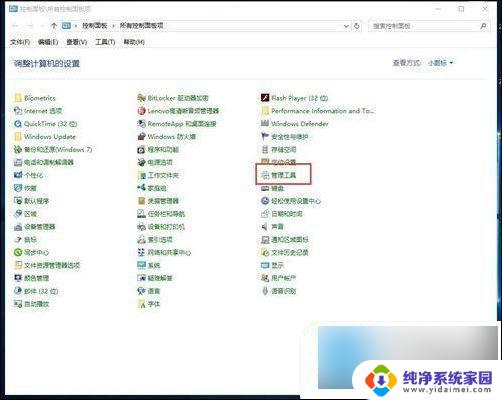
2、 在控制面板中点击打开“管理工具”,然后在“管理工具中”找到并双击“服务”。
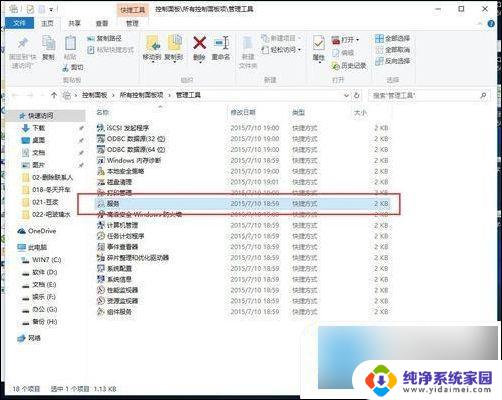
3、 在“服务”的属性框中,我们找到“homegroup listener”以及“homegroup provider”,然后分别双击,打开他们的属性。
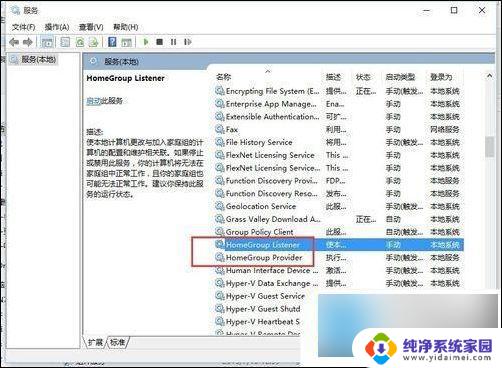
4、 在启动类型里面,我们选择“禁用”,然后点击“应用”和“确定”。
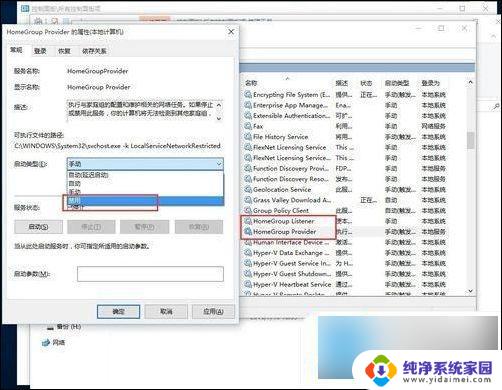
5、 第二个办法就是关闭win10的自动维护功能,我们首先就是izaiC盘里面找到:C:\Windows\System32\Tasks\Microsoft\Windows文件夹。
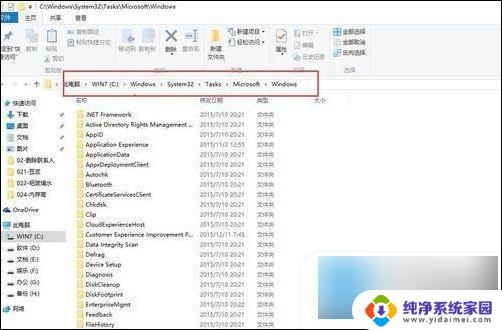
6、 然后找到文件夹下面的defrag的文件夹,修改名字为:Defrag.bak。
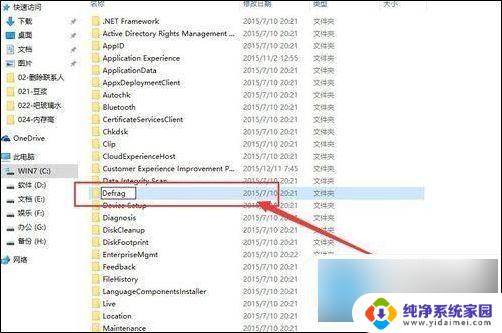
win10内存占用高会导致电脑出现卡顿等现象,那都是常有的事情。想要解决此故障不难,参考本文教程操作即可。
以上就是win10运行内存占用率过高怎么办的全部内容,有需要的用户可以根据以上步骤操作,希望能对大家有所帮助。